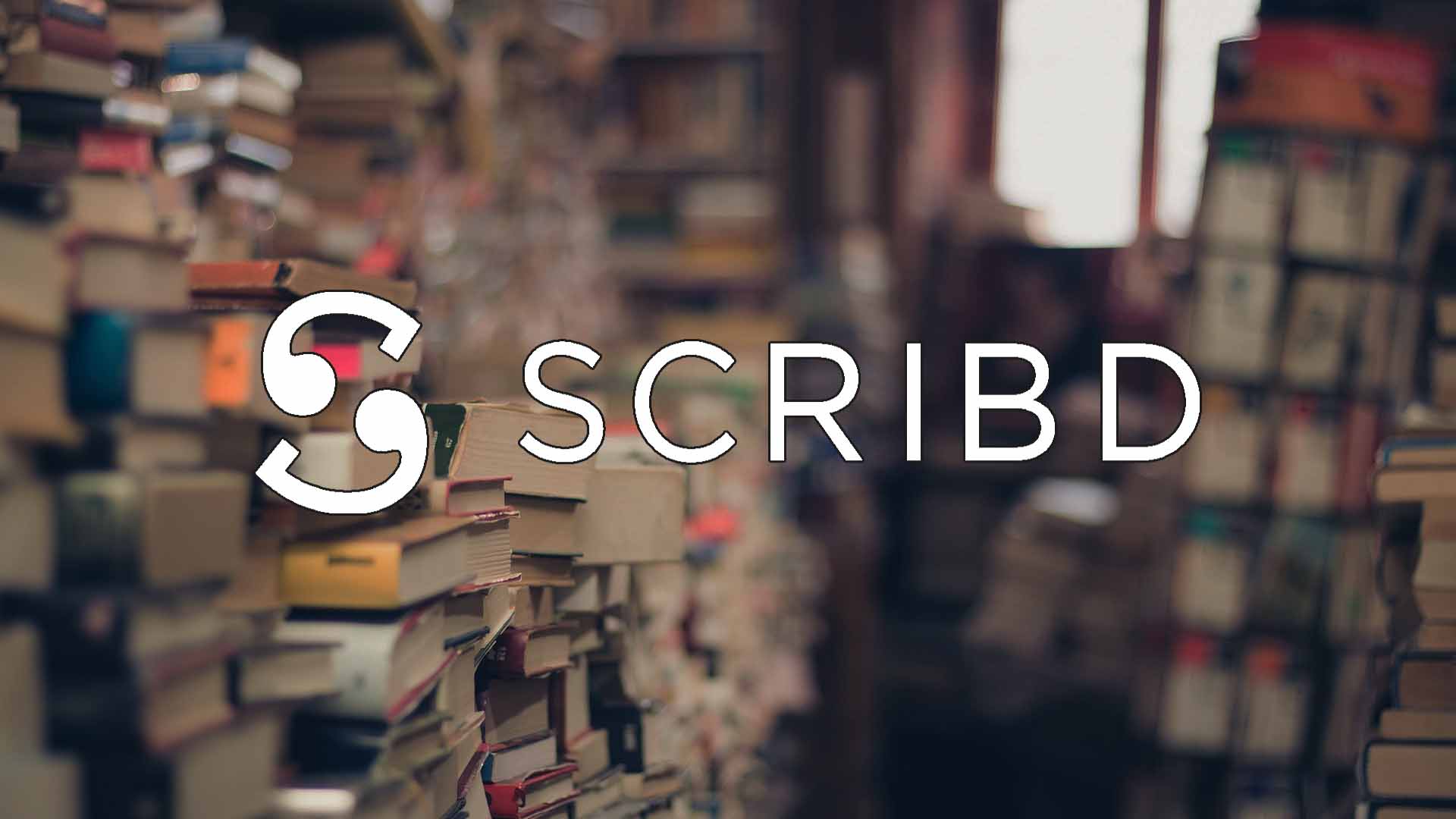
Scribd előfizetés lemondása – Hogyan kell a Scribd előfizetést lemondani?
Ebben az útmutatóban elmagyarázzuk azt, hogy hogyan kell a Scribd előfizetést lemondani, így ha nektek is gondot okozna a lemondás vagy az angol nyelv, akkor olvassatok tovább.
Scribd lemondása
Ahhoz, hogy le tudd mondani a Scribd előfizetésed, elsőnek meg kell határoznod, hogy milyen módon fizettél elő rá. Az előfizetés több módon is történhet, többek között:
- PayPal
- Google Play Áruház
- iTunes/App Store
- Google Pay
- Apple Pay
- közvetlenül bankkártyával/hitelkártyával
Az előfizetés módjától függően eltérhet a lemondás menete, ezeket fogjuk most sorba venni.
Scribd lemondása PayPal, bankkártya, hitelkártya, Google Play Áruház, Google Pay vagy Apple Pay segítségével történő előfizetés esetén
Ha a fizetési metódusod ezek valamelyikével történt, akkor az alábbi leírást kell követned a Scribd előfizetés lemondásához.
- PayPal
- bankkártya
- hitelkártya
- Google Play Áruház
- Google Pay
- Apple Pay
1. lépés: Bejelentkezés.
Először keressük fel a Scribd hivatalos weboldalát (scribd.com), majd kattintsunk a jobb felső sarokban található „Sign In” (Bejelentkezés) gombra, ahol lehetőségünk lesz bejelentkezni Facebookkal, Google-lel, vagy email címmel. Válasszuk azt a módszert, amelyikkel regisztráltunk, majd vigyük végig a bejelentkezés folyamatát.
2. lépés: Beállítások.
Ha sikerült bejelentkezni, akkor kattintsunk a jobb felső sarokban található profil ikonra, majd válasszuk a „Your account” menüpontot.
A megnyíló oldalon görgessünk le a lap aljára, majd a „Payment Details” (egyeseknek „Membership & Payment Detail” néven található meg) részen kattintsunk az „End My Membership” (néhányaknak „Cancel Membership”) gombra.
Ha megindítottuk az előfizetés lemondását, akkor pár kérdést fel tehet nekünk a Scribd, hogy biztosan szeretnénk-e lemondani az előfizetésünket, mindig nyomjunk a továbbra.
Ha a törlés sikeres volt, akkor egy zöld ablak jelenik meg, melyben ez a szöveg olvasható: „Succesfully cancelled your membership. This may take a few seconds to take effect.”, illetve egy megerősítő emailt is kapunk a lemondás sikerességéről.
Előfizetés megszűntetése, lemondása iTunes, App Store segítségével
A Scribd előfizetésedet megszűntetheted, lemondhatod akár az Apple iTunes vagy App Store alkalmazásából is. Ennek a lépéseit olvashatod alább.
1. lépés: Beállítások.
Először természetesen vegyük kézhez Apple készülékünket, majd navigáljunk el a beállításokba („Settings”), majd görgessünk le az iTunes és App Store pontig, majd kattintsunk rá.
Fent látható lesz az Apple ID szöveg, amelyre rá kell kattintanunk, a felugró ablakba válasszuk ki a „View Apple ID” szöveget, illetve, ha kéri a rendszer, akkor adjuk meg a jelszavunkat.
Több menüpontot fogunk látni, válasszuk ki közülük a „Subscriptions”-t, majd kattintsunk a „Scribd”-re. Pár általános adat után látni fogunk egy piros színnel írt „Cancel subscription” szöveget, kattintsunk rá, majd a felugró ablakba erősítsük meg („Confirm”), hogy le szeretnénk mondani a Scribd előfizetésünket.